电脑内文件夹不想他人看如何解决 电脑内文件夹不想他人看怎样解决
时间:2017-07-04 来源:互联网 浏览量:
今天给大家带来电脑内文件夹不想他人看如何解决,电脑内文件夹不想他人看怎样解决,让您轻松解决问题。
信息时代,电脑内文件不想让他人知道,自己想看可以看,怎么做呢,下面小编提供几种方法供大家参考。具体方法如下:
解决方法1:
1这个方法很简单,打开你的D盘,把你不想让人看的文件放到一个文件夹,然后,再把这个文件夹,放到你一个安装软件的文件包内。如下图。
 2
2太简单还是容易被找到,然后我们新建一个文件夹,再把不想让人看的文件放进去。把新建的文件夹从重命名为:请输入密码,然后鼠标右键点开属性。然后选自定义,更改图标。
 3
3改成下面这种图片,你还可以把它放到更不好找的地方,这样一般就不容易找到了,就算找到有的人也不会打开,可以试试。

解决方法2:
1鼠标右击,点击你需要隐藏的文件夹,找开属性对话框。在隐藏内点打勾。
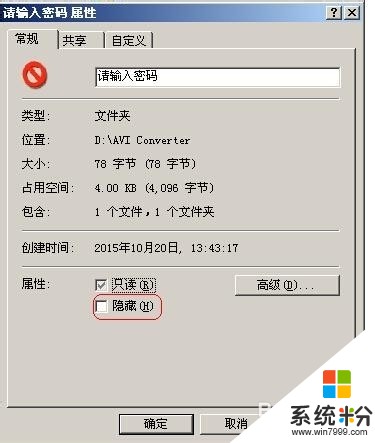 2
2勾选好之后单击两次确认你的文件夹就隐藏了。如下图
 3
3需要打开就在地址栏输入你的文件名,然后回车键。然后点击鼠标右键进属性把隐藏的勾去掉。然后确定两次就可以了。

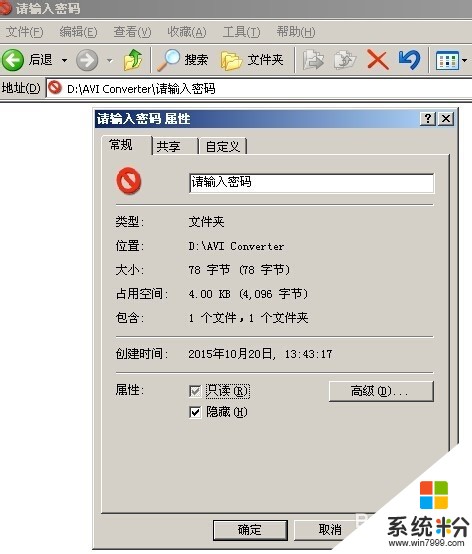
解决方法3:
1鼠标右键单击你需要加密的文件夹,然后压缩文件,确定,在压缩文件名和参数内点高级选项。
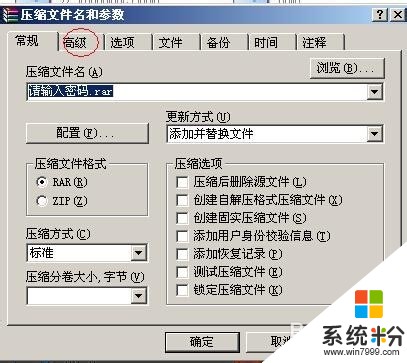 2
2进入对话后,勾选保存文件安全数据,点击设置密码,输入密码,再次输入,加密文件打勾,确认。
 3
3删除未压缩文件夹,输入密码才可打开压缩文件夹,如下图。

以上就是电脑内文件夹不想他人看如何解决,电脑内文件夹不想他人看怎样解决教程,希望本文中能帮您解决问题。
我要分享:
相关教程
- ·笔记本电脑桌面的文件夹不想让他人看到如何解决
- ·电脑中文件夹不想让别人看到怎么解决 电脑中文件夹不想让别人看到怎么处理
- ·怎样隐藏不想让别人看到的文件? 隐藏不想让别人看到的文件的方法?
- ·百度贴吧如何隐藏个人动态不想让他人看到 百度贴吧隐藏个人动态不想让他人看到的方法
- ·共享文件夹怎样设置指定人看 如何在局域网内指定用户访问共享文件夹
- ·网络邻居看不到其他人怎么解决 如何在网上邻居上看到其他人
- ·戴尔笔记本怎么设置启动项 Dell电脑如何在Bios中设置启动项
- ·xls日期格式修改 Excel表格中日期格式修改教程
- ·苹果13电源键怎么设置关机 苹果13电源键关机步骤
- ·word表格内自动换行 Word文档表格单元格自动换行设置方法
电脑软件热门教程
- 1 淘宝阅读加入书架 淘宝阅读下载电子书的方法 淘宝阅读如何加入书架 淘宝阅读下载电子书的方法
- 2 iphone如何选择好的浏览器 iphone选择好的浏览器的方法
- 3 桌面图标有个小黄锁怎么解决?桌面图标有个小黄锁如何处理?
- 4买电脑时怎样检测配置 买电脑时检测配置的方法
- 5ps怎么使用蒙版|ps使用蒙版的方法
- 6Windows 8 程序闪退怎么办? 怎么解决Windows 8 程序闪退?
- 7Win10系统禁止某一更新或驱动自动更新的方法
- 8如何把屏幕操作录制成gif高清动态图片 把屏幕操作录制成gif高清动态图片的方法有哪些
- 9如何解决开机后桌面软件打不开的问题。 解决开机后桌面软件打不开的问题的方法。
- 10如何改变电脑桌面字体的大小?
